Path of Exile 2: Mastering Filterblade Usage
Collegamenti rapidi
Come impostare i filtri del bottino Filterblade in Path of Exile 2
Come personalizzare il filtro del bottino FilterBlade in Poe 2
Per chiunque si tuffa sul percorso del gioco finale dell'esilio 2, è essenziale avere il filtro del bottino giusto. I filtri del bottino non solo aiutano a gestire il disordine sullo schermo, rendendo la tua esperienza di mappatura più piacevole, ma semplificano anche il tuo gameplay evidenziando solo gli articoli che contano, risparmiando la seccatura di setacciare le gocce irrilevanti.
Filterblade, rinomato per la sua utilità in Path of Exile 1, è stato aggiornato per supportare il percorso dell'esilio 2. Ecco come puoi impostarlo e ottimizzarlo per le tue esigenze.
Come impostare i filtri del bottino Filterblade in Path of Exile 2
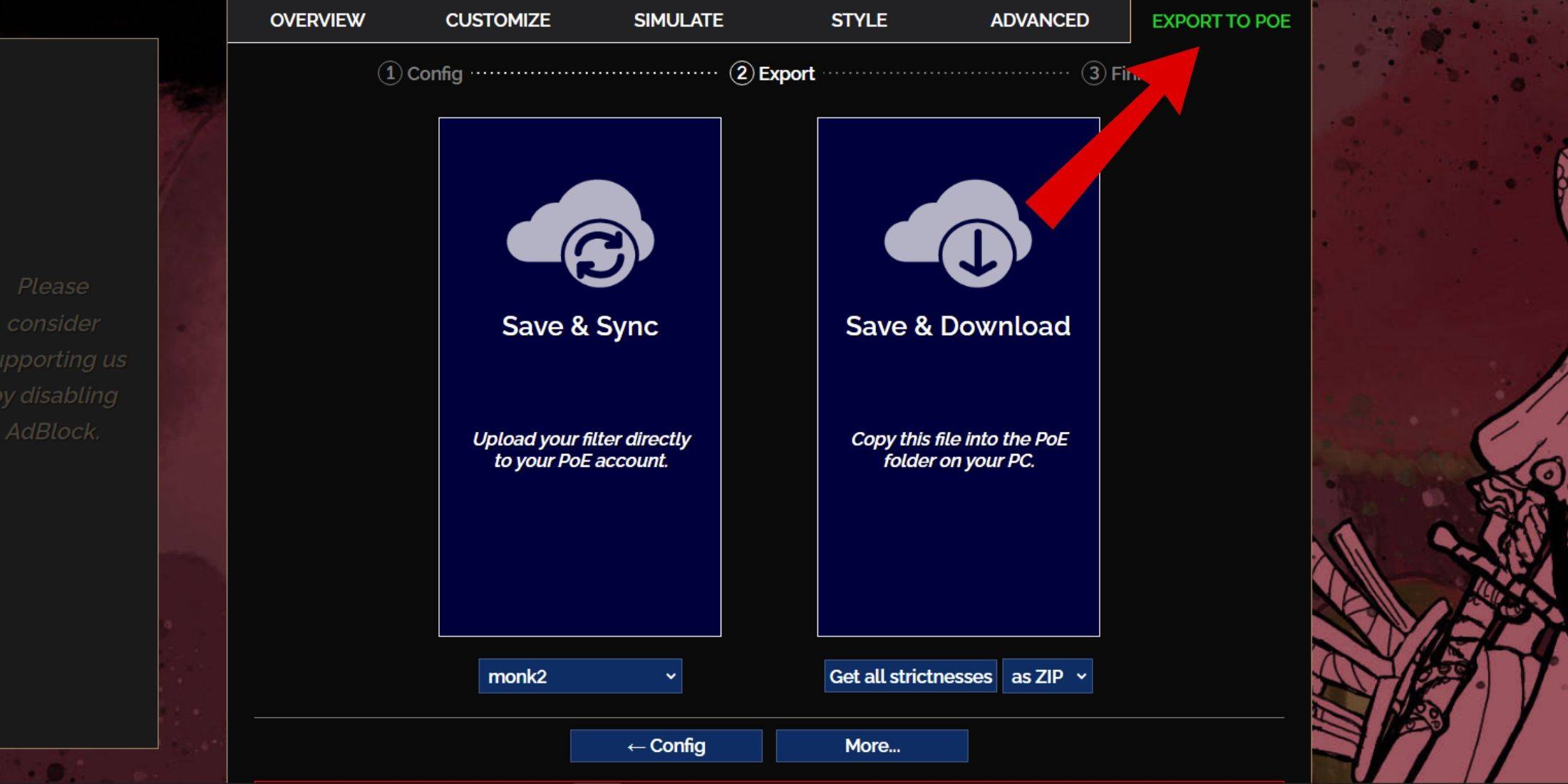
- Visita il sito Web FilterBlade : Passa al sito FilterBlade per iniziare.
- Seleziona POE 2 : scegli il percorso dell'esilio 2 dalle opzioni fornite.
- Scegli il filtro predefinito : verrà selezionato automaticamente il filtro Neversink predefinito.
- Regola il livello di rigorosità : usa il cursore per impostare il livello di rigorosità preferita (ne parleremo di seguito).
- Esporta in POE : fai clic sulla scheda "Esporta su Poe" situata nell'angolo in alto a destra.
- Nomina il tuo filtro : immettere qualsiasi nome che ti piace per il tuo filtro.
- Sincronizzazione o download :
- Sincronizzazione : scegli "Salva e sincronizza" per applicare automaticamente il filtro del bottino FilterBlade sul tuo account Poe 2. Questa opzione garantisce gli aggiornamenti del filtro con eventuali modifiche apportate dall'autore.
- Scarica : Opt per "Salva e scarica" per ottenere il file sul tuo PC. Ciò consente di esplorare diversi livelli di rigorosità senza sincronizzazione costante, ideale per confrontare i livelli di filtro o avviare una nuova campagna.
- Setup in-game : lancia Poe 2 e vai a Opzioni> Game.
- Se hai utilizzato la sincronizzazione, selezionare FilterBlade dal menu a discesa Filtro elemento.
- Se hai scaricato, utilizzare l'icona della cartella accanto al discesa per individuare e selezionare il filtro scaricato.
Il filtro del bottino FilterBlade è ora impostato e pronto a migliorare il gameplay.
Quale rigore del filtro del bottino dovresti scegliere?
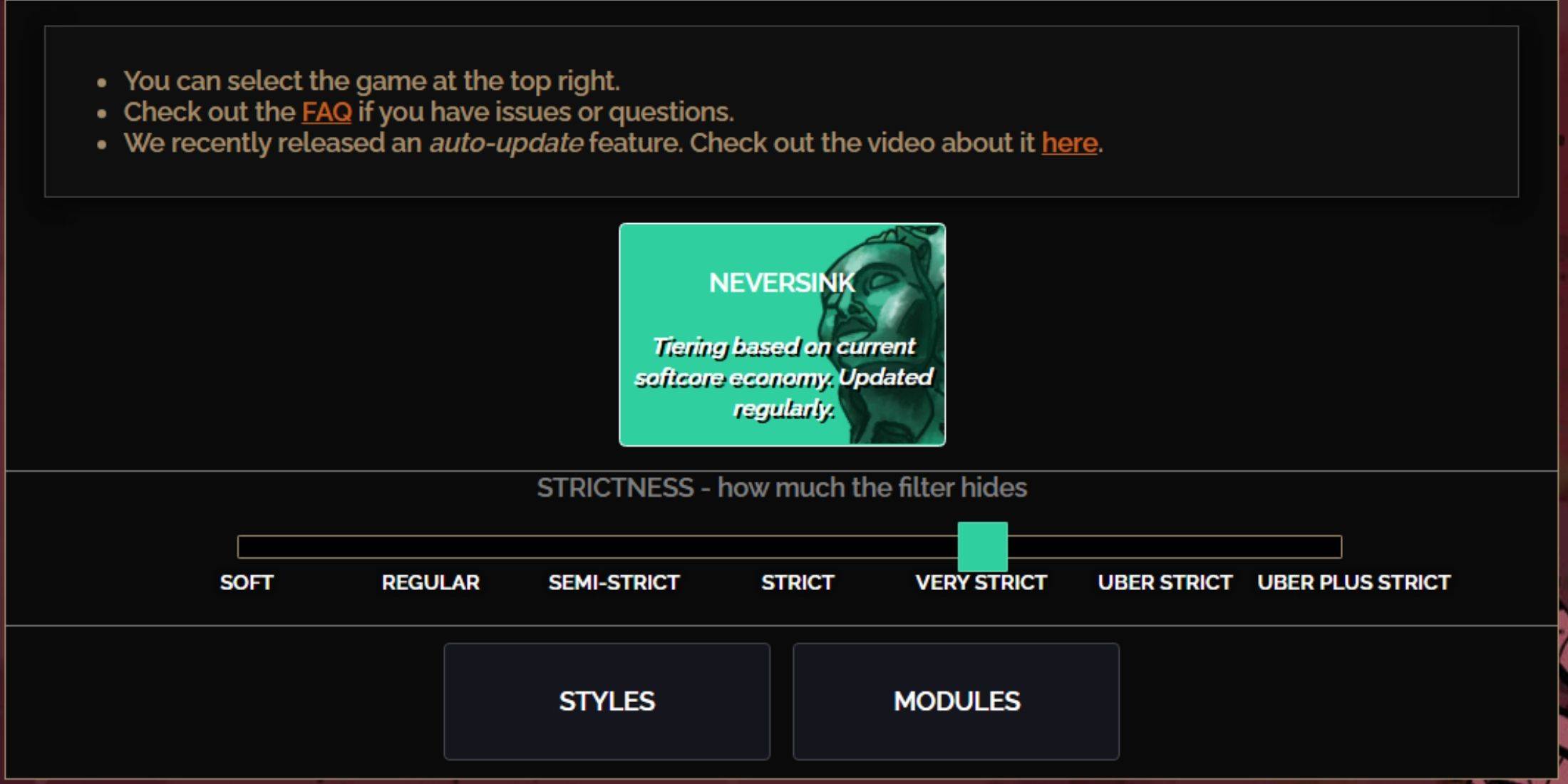
La selezione del giusto livello di rigorosità per il preimpostazione Filterblade NeverSink è cruciale, in quanto determina quali elementi vedrai nel gioco. Ecco una rottura dei sette livelli di rigorosità disponibili:
| Rigore | Effetto | Meglio per |
|---|---|---|
| Morbido | Evidenzia gli oggetti preziosi, niente nascosto. | Atto 1-2 |
| Regolare | Nasconde articoli senza potenziale di artigianato o valore di vendita. | Atto 3 |
| Semi-stretto | Nasconde articoli a basso potenziale/limitato. | Atto 4-6 |
| Rigoroso | Nasconde la maggior parte degli articoli senza un elevato turnover. | Mappatura precoce (livello Waystone 1-6) |
| Molto severo | Nasconde rare di basso valore e basi di artigianato, tra cui Waystone Tier 1-6. | Mappatura da metà a tardiva (Waystone Tier 7+) |
| Uber rigoroso | Resta rare non livelli e basi di artigianato, concentrandosi su valuta completa come sfere regale/alchimia/esaltata/caos, senza frammenti. Nasconde anche le pietre di way 1-13. | Mappatura tardiva (Waystone Tier 14+) |
| Uber più rigoroso | Nasconde tutto tranne valute preziose e rare e unici ad alto rendimento. Nasconde anche i livelli di Waystones 1-14. | Mapping Ultra Endgame (livello Waystone 15-18) |
Per i giocatori che riproducono la campagna con un nuovo personaggio, è consigliabile a partire dal livello semi-forte. I livelli morbidi e regolari sono più adatti per la nuova lega inizia dove ogni oggetto conta, proprio come in un solista auto-fondare (SSF).
Ricorda, puoi sempre visualizzare gli elementi nascosti premendo il tasto Evidenzia (ALT su PC). A seconda del livello di rigorosità prescelto, la dimensione del testo di questi elementi verrà ridotta, rendendoli meno invadenti sulla tua mappa.
Come personalizzare il filtro del bottino FilterBlade in Poe 2
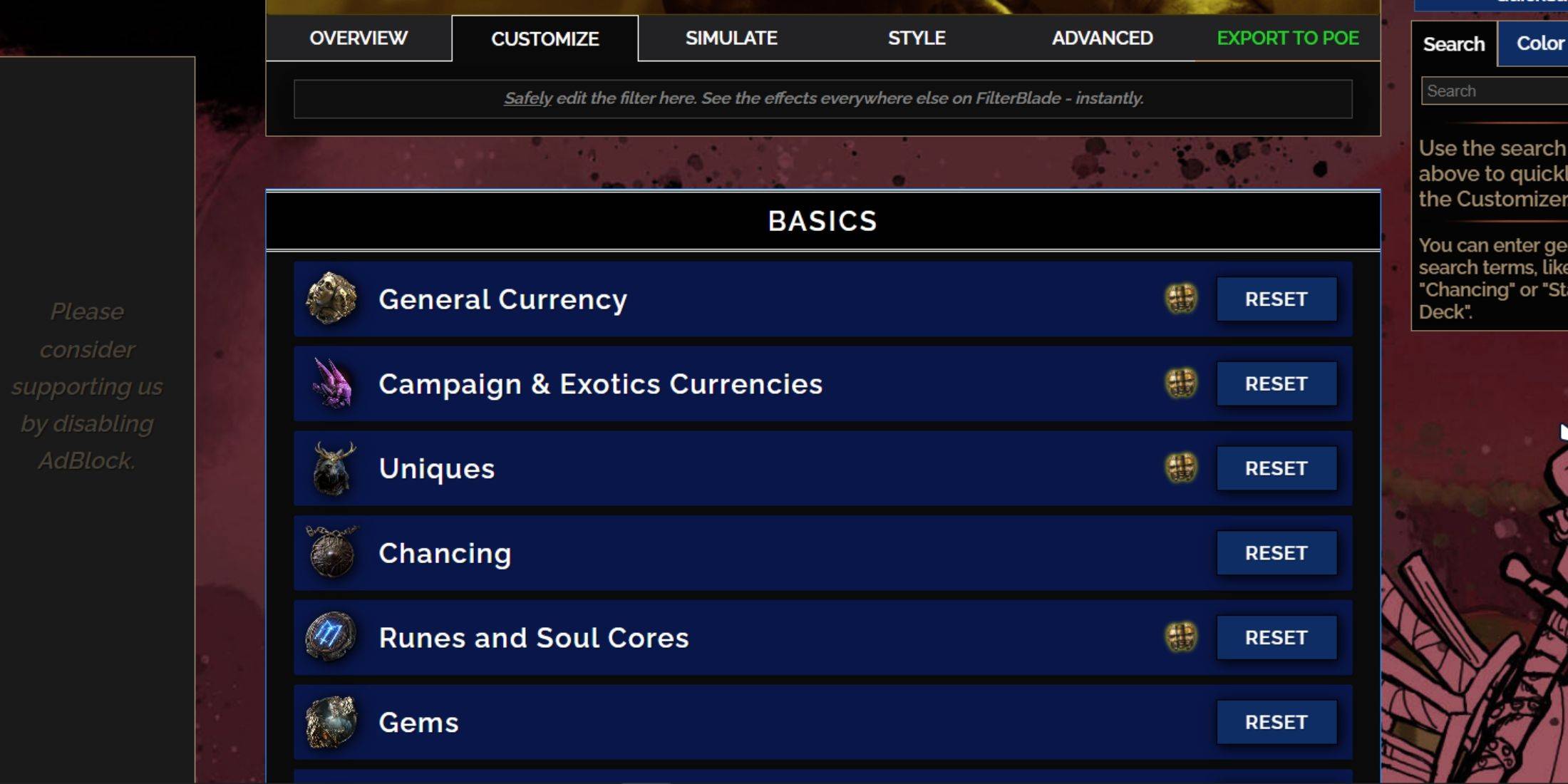
La forza di FilterBlade risiede nelle sue opzioni di personalizzazione intuitive, consentendo di modificare i preset senza approfondire il codice.
Come utilizzare la scheda personalizza in filtro
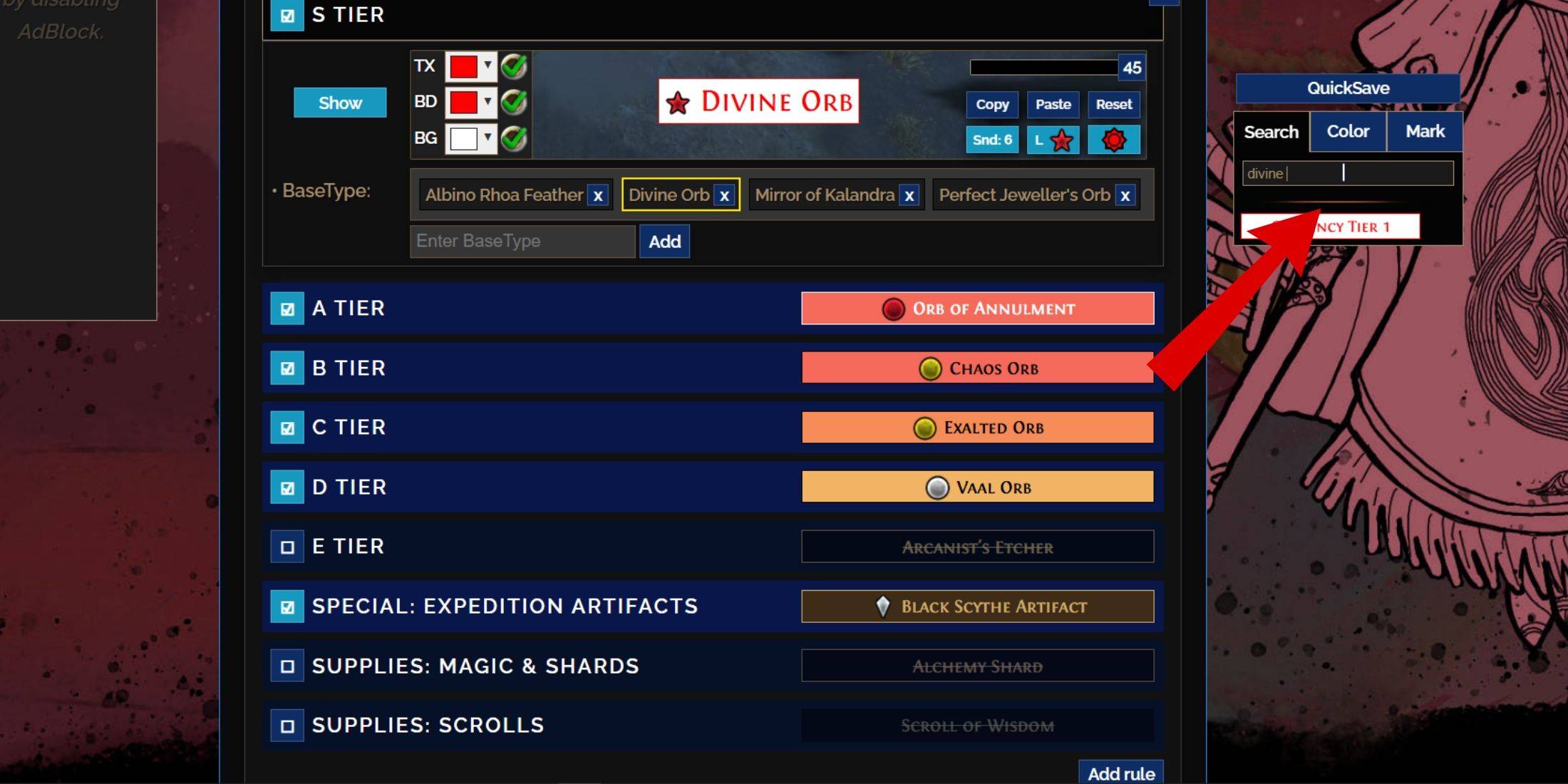
Per la personalizzazione dettagliata, vai alla scheda "Personalizza" accanto a "Panoramica". Questa scheda organizza ogni possibile calo in POE 2 in sezioni e sottosezioni, rendendo facile trovare e modificare elementi specifici.
Ad esempio, se si desidera modificare l'aspetto di a Orbta divina quando scende, cerca semplicemente "Orb divino" usando la barra di ricerca. Si aprirà la scheda valuta generale di livello S, visualizzando tutte le opzioni di personalizzazione per la sfera divina, con anteprime visive disponibili.
Orbta divina quando scende, cerca semplicemente "Orb divino" usando la barra di ricerca. Si aprirà la scheda valuta generale di livello S, visualizzando tutte le opzioni di personalizzazione per la sfera divina, con anteprime visive disponibili.
Per visualizzare in anteprima il suono di un elemento, fare clic sull'icona della vetrina in-game.
Come cambiare colore e suoni in filtroblade

Per le modifiche ad elementi individuali o di piccoli gruppi, utilizzare la scheda "personalizza". Per modifiche più ampie e a livello di filtro, vai alla scheda "Styles" in cui è possibile regolare i segnali di testo, bordo, sfondo e audio per gocce preziose.
Le modifiche al colore sono semplici, con anteprime visive fornite. Per i singoli modifiche all'aspetto dell'oggetto, vai alla scheda "personalizza".
Per effetti sonori, utilizzare il menu a discesa. Puoi caricare i tuoi file .mp3 selezionando "personalizzato" o scegliere tra una vasta libreria di suoni aggiunti alla comunità in "Game & Community Sounds". Sentiti libero di sperimentare; È sempre possibile ripristinare le modifiche selezionando "Ripristino".
Se sei nuovo per il bottino di personalizzazione del filtro, esplora i moduli pubblici. Questi preset creati dalla comunità offrono varie modifiche visive e uditive, aiutandoti a trovare la configurazione perfetta per il tuo gameplay.
-

Vizio TV Remote: SmartCast TV
-

eSolar O&M
-

Classic Casino - Free Slots Machines
-

A Normal Lost Phone
-

HD Camera
-
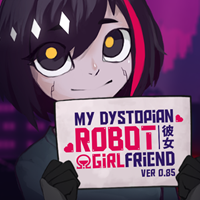
!Ω Factoial Omega: My Dystopian Robot Gilfiend
-

Two Player Car Racing 3D Speed
-

Remembethe Flowes
-

Wheel of Brain - fortune style
-
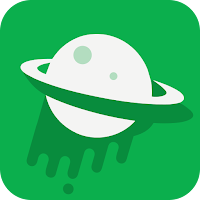
Meteorite Proxy Pro - Fast VPN
-

Conqueror girls : AFK Idle RPG Mod
-

Cooper - App Minha Cooper
-
1

GTA 6 impostata per il rilascio dell'autunno 2025, CEO conferma
Apr 03,2025
-
2

Delta Force Mobile: Guida per principianti per iniziare
Apr 23,2025
-
3

La prima ALGS in Asia emerge in Giappone
Jan 19,2025
-
4

MOBI CULE in Minecraft: maiali rosa e perché sono necessari
Mar 06,2025
-
5

Cariche di potenza nel percorso dell'esilio 2: spiegato
Apr 03,2025
-
6

Presentazione della guida definitiva allo scambio di personaggi senza soluzione di continuità in Dynasty Warriors: Origins
Feb 25,2025
-
7

Azur Lane Vittorio Veneto Guida: Best Build, Gear and Tips
Apr 03,2025
-
8

Ottieni il fucile a zampa di Slayer in Destiny 2 rivelato
Feb 21,2025
-
9

Roblox: CrossBlox Codici (gennaio 2025)
Mar 04,2025
-
10

Gwent: The Witcher Card Game - Guida a mazzi completi
Apr 03,2025
-
Scaricamento

Portrait Sketch
Fotografia / 37.12M
Aggiornamento: Dec 17,2024
-
Scaricamento

Friendship with Benefits
Casuale / 150.32M
Aggiornamento: Dec 13,2024
-
Scaricamento

F.I.L.F. 2
Casuale / 352.80M
Aggiornamento: Dec 20,2024
-
4
슬롯 마카오 카지노 - 정말 재미나는 리얼 슬롯머신
-
5
[NSFW 18+] Sissy Trainer
-
6
Shuffles by Pinterest
-
7
Code Of Talent
-
8
Werewolf Voice - Board Game
-
9
Hex Commander
-
10
MacroFactor - Macro Tracker


